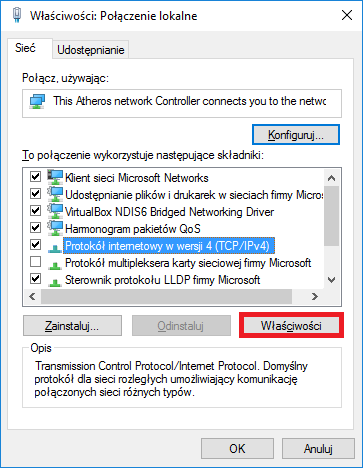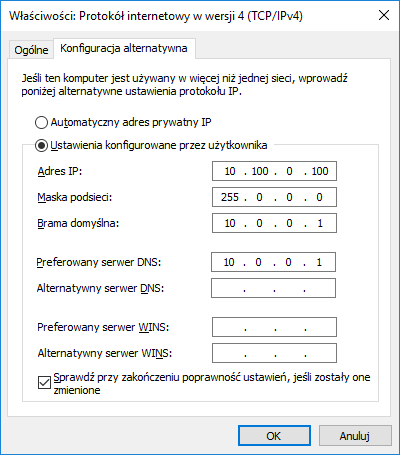Windows 10 - konfigurowanie sieci
Konfigurowanie interfejsów sieciowych
Skonfigurujemy interfejs sieciowy Panel sterowania => Sieć i Internet => Połączenie sieciowe
Ręczna konfiguracja sieci
Musimy znać adres IP, maska sieciowa uzupełniana jest automatycznie (w przypadku podsieci trzeba ją samemu wpisać). Bramą sieciową jest najbliższy ruter albo serwer, przeważnie ma pierwszy adres z danej sieci (do pracy w sieci LAN nie trzeba wpisywać, chyba że jesteśmy w domenie). Serwer DNS jest niezbędny do rozpoznawania nazw (jeśli mamy prosty LAN, nie trzeba wpisywać).
Dodatkowy adres IP
Przy ręcznym ustawianiu adresów IP istnieje możliwość nadania większej ilości adresów na jednym interfejsie sieciowym.
Sprawdzenie konfiguracji sieciowej
Do sprawdzenie konfiguracji służy polecenie ipconfig
Można też, jak pokazano poniżej.
Automatyczna konfiguracja sieci
Jeśli jesteśmy w sieci, gdzie adresy są rozdawane przez serwer DHCP, to ustawiamy automatyczne pobieranie adresów.
Po automatycznym pobraniu adresu możemy korzystać z dwóch dodatkowych opcji polecenia ipconfig. Przy ręcznej konfiguracji one nie działają. Polecenie ipconfig /release służy do porzucenia uzyskanych adresów. Pożądane przy błędnym pobraniu adresu, gdy np. komputer nie mogąc połączyć się z DHCP pobierze adres z puli 169.254.0.1 – 169.254.255.254, korzystając z usługi APIPA.
Polecenie ipconfig /renew służy do ponownego pobrania adresów.
Konfiguracja alternatywna
Przy automatycznym pobieraniu adresu możemy ustawić konfigurację alternatywną. Wówczas jeśli host nie może połączyć się z serwerem DHCP, nie dostaje adresu z protokołu APIPA tylko adres wpisany właśnie w konfigurację alternatywną